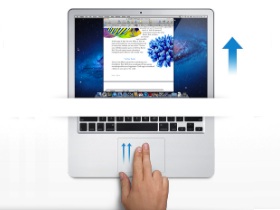
自從 Magic Mouse 和 Magic Trackpad 出現之後,就讓 Mac OS 進入多點觸控的世界。到了 OS X Lion,更是整合了更多觸控功能,同時還把 iOS 的觸控體驗帶進了 OS X Lion。可以這麼說,Lion 的觸控功能更完整了。觸控是不是更好用了呢?就讓我們來告訴你。
滑動手勢好簡單
OS X Lion雖然還沒有支援觸控螢幕,但卻把不少觸控螢幕的操作概念帶到觸控板上。像是非常直接的雙指放大縮小,或是用同方向來捲動內文的觸控方式。大部分觸控功能都還是維持簡單的操作,Magic Mouse還是維持在雙指,Magic Trackpad還是最多在四指。除了姆指與三指靠攏的手勢比較難一點之外,大部分的手勢都還是很直覺簡單。

▲基本操控方式不管是在官網,或是觸控設定中都有教學。

▲除了筆電之外,想要多點觸控就要配上Magic Mouse或是Magic Trackpad。
捲軸操控怎麼反了?
進到Lion之後,最不習慣的應該就是上下捲動的方向反了。這是因為修正了觸控的捲動方向,讓使用者在捲動的時候和內容同方向,就像你在iPhone或是iPad上用手指捲動一樣。這種方式變成了操控內容,而不是操控捲軸。
其實這種操控方式是比較直覺的,但如果是舊系統升上來的人,都一定會不習慣。而且光是上下還可以想辦法習慣,如果加上左右,四個方向都是反過來操控的時候,反而會讓熟電腦的使用者錯亂。不過也不是沒有解法,只要到設定/滑鼠或是觸控式軌跡板中,把「捲視方向:自然」的功能取消,即可回復原來的捲軸操控。

▲把「捲視方向:自然」的功能取消就可以回復原本的捲動方式。
<後面還有Magic Mouse和Magic Trackpad>

可以參考連結:
http://mulicia.pixnet.net/blog/post/27192608
不喜歡看介紹的,可以直接拉到最下方
前陣子借人用對方還以為被他弄壞了 (≧▽≦)
其實用拇指、中指、無名指和小指來做這動作比較順手。
其實都是習慣問題罷了...